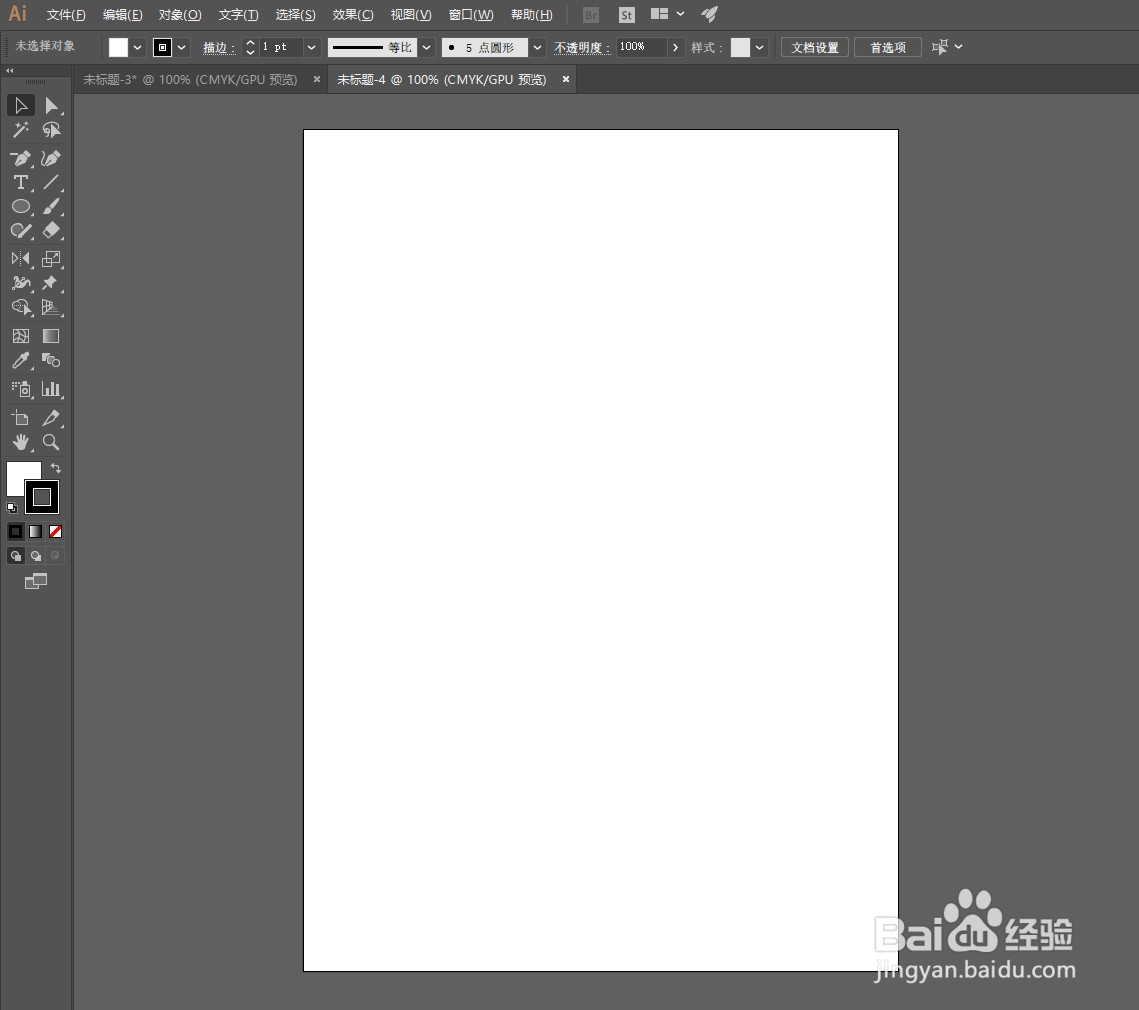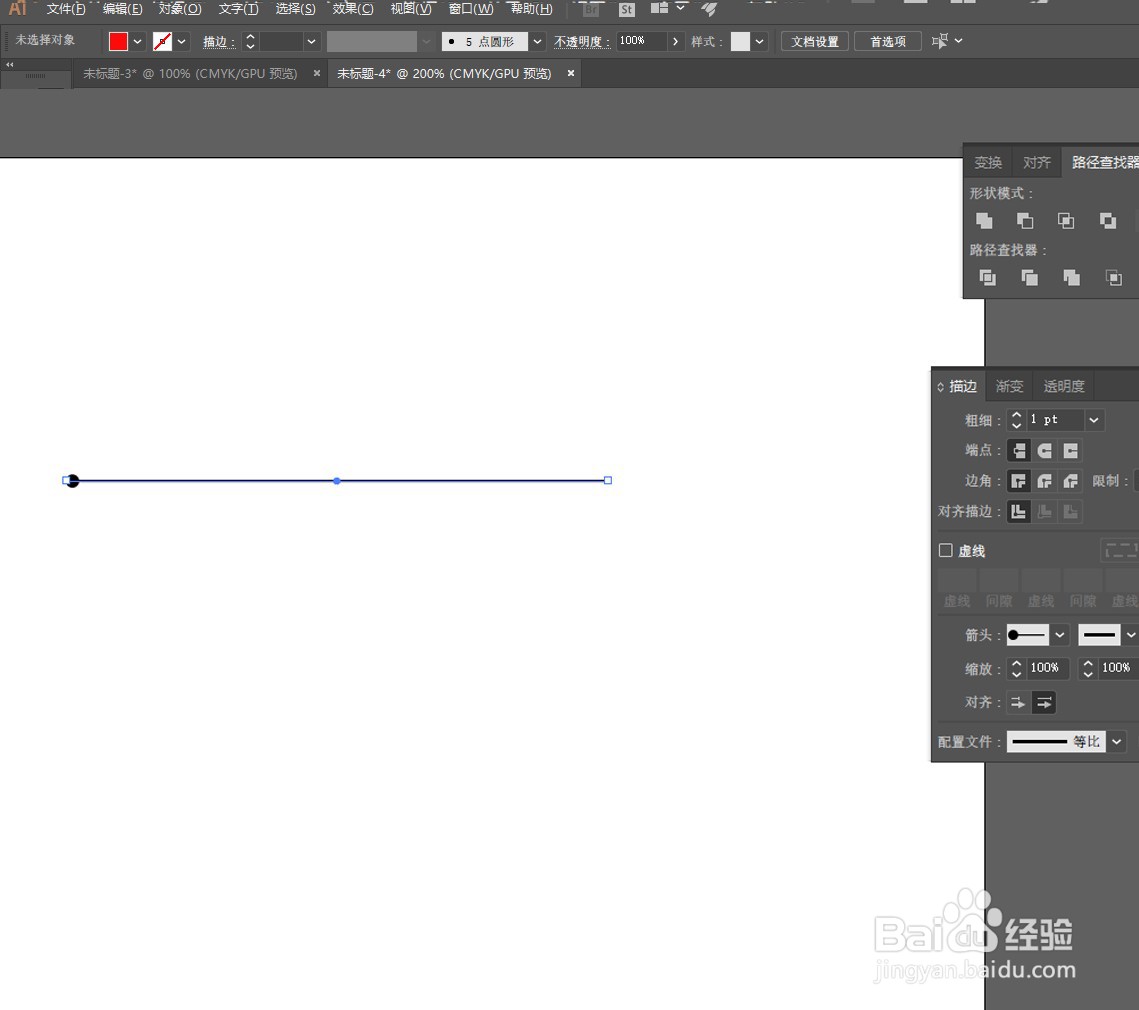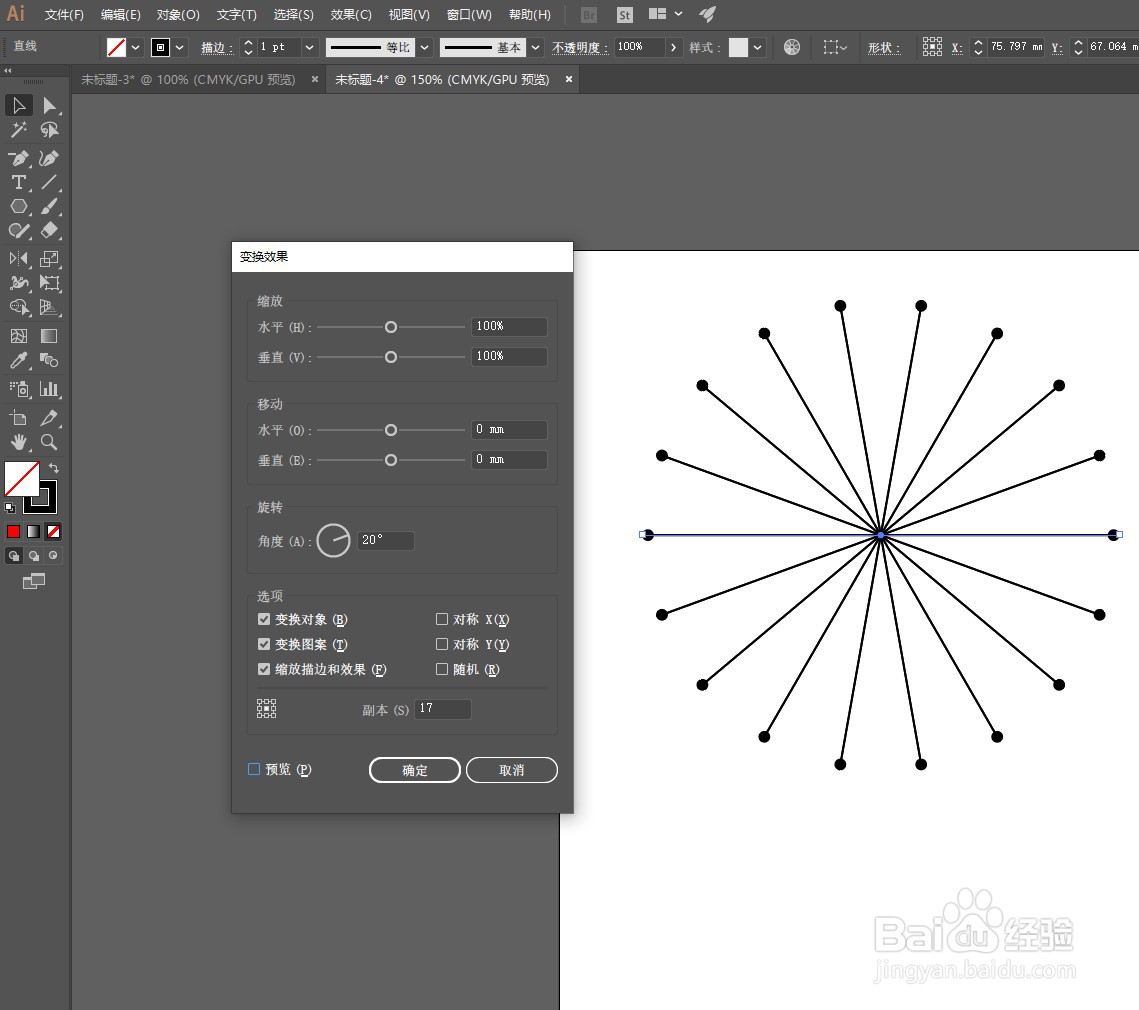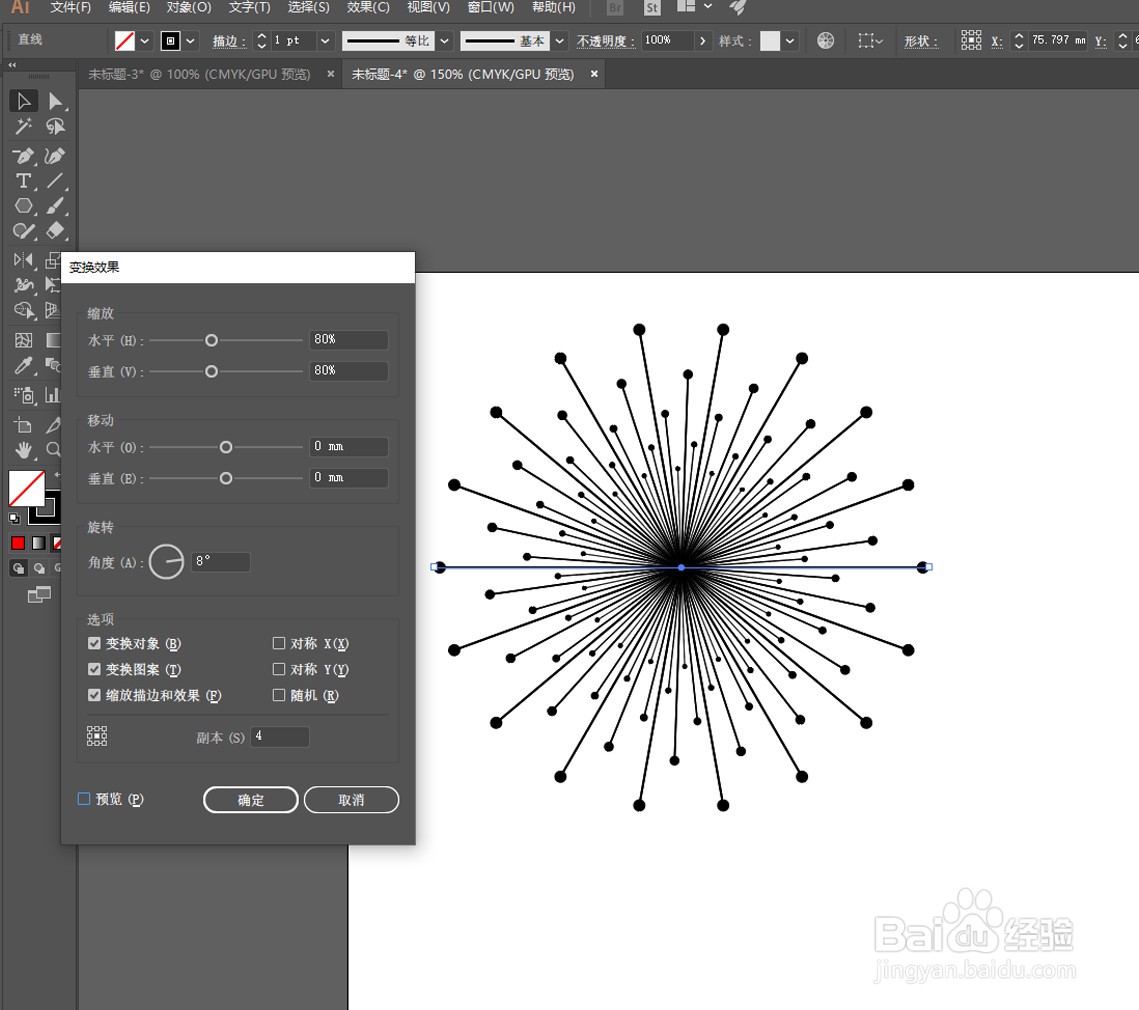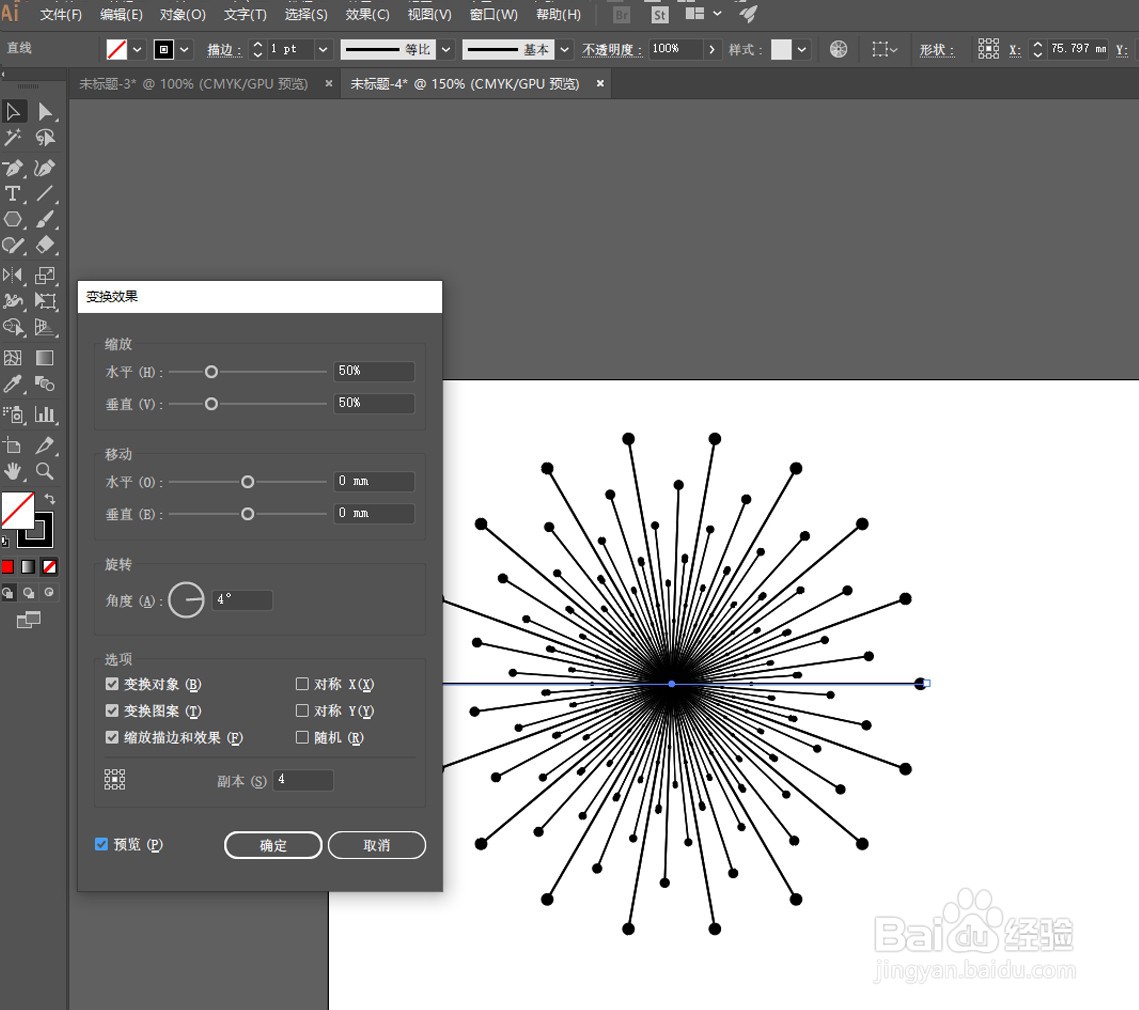AI通过多次变换形成散点的图形
1、打开AI软件,执行文件-新建,新建空白文档。
2、选择直接工具,绘制一条直线,按快捷键Ctrl+F10,描边箭头选择圆点箭头。
3、执行效果-扭曲和变换-变换,参数设置如图:
4、再次执行变换,参数设置如图:
5、再一次变换,如图:
6、选择对象,执行对象-扩展外观,再单击右键,取消群组,给图形填色,最终效果如图:
声明:本网站引用、摘录或转载内容仅供网站访问者交流或参考,不代表本站立场,如存在版权或非法内容,请联系站长删除,联系邮箱:site.kefu@qq.com。
阅读量:69
阅读量:51
阅读量:87
阅读量:96
阅读量:48